- Base de connaissances
- Contenu
- Site web et pages de destination
- Utiliser les modèles de pages pour la réutilisation de contenu IA
BêtaUtiliser les modèles de pages pour la réutilisation de contenu IA
Dernière mise à jour: 24 novembre 2025
Disponible avec le ou les abonnements suivants, sauf mention contraire :
-
Content Hub Pro, Enterprise
Grâce à la réutilisation de contenu IA, vous pouvez utiliser Breeze par HubSpot pour générer de nouvelles pages de destination et de site web basées sur vos modèles existants. Cela permet d’assurer la cohérence de votre site et de simplifier le processus de création de nouvelles pages.
Remarque : Évitez de partager des informations sensibles dans vos saisies de données activées pour les fonctionnalités d'IA, y compris vos requêtes. Les administrateurs peuvent configurer les fonctionnalités d’IA générative dans les paramètres de gestion des comptes. Pour plus d’informations sur la manière dont HubSpot AI utilise vos données afin de fournir une IA digne de confiance, vous pouvez consulter notre FAQ sur la confiance de HubSpot AI.
Avant de commencer
Avant de commencer à utiliser cette fonctionnalité, assurez-vous de bien comprendre les étapes à suivre à l'avance, ainsi que les limites de la fonctionnalité et les conséquences potentielles de son utilisation.
Compréhension des exigences
- Pour réutiliser le contenu, vous devez activer les options Donner accès aux utilisateurs aux outils et fonctionnalités d’IA générative et Données des fichiers dans les paramètres IA.
Utilisez des modèles de pages pour les pages générées
Générez de nouvelles pages dans la réutilisation de contenu IA à partir de modèles de page de destination ou de page de site web existants pour contrôler la structure et la conception du nouveau contenu. En sélectionnant parmi vos modèles existants, vous vous assurez que vos nouvelles pages correspondent à la mise en page et à l’apparence de votre marque.
- Dans votre compte HubSpot, accédez à Contenu > Réutilisation de contenu IA.
- Cliquez sur Commencer la réutilisation de contenu IA dans l’angle supérieur droit ou sélectionnez votre contenu de départ sur la page d’accueil de la réutilisation de contenu IA. Découvrez-en davantage sur l’ajout de votre contenu de départ.
- Dans la réutilisation de contenu IA, cliquez sur le bouton + Ajouter en dessous de votre contenu d’origine.

- Dans le panneau de gauche, cochez la case en regard de Page de destination ou Page de site web .
- Sélectionnez les upIcon icônes d’augmentation et downIcon de diminution dans le compteur pour définir le nombre de pages qui seront générées, puis cliquez sur Suivant.
- Dans le menu déroulant Modèle , sélectionnez le modèle de page. Les modèles du thème actif apparaissent en haut du menu déroulant.
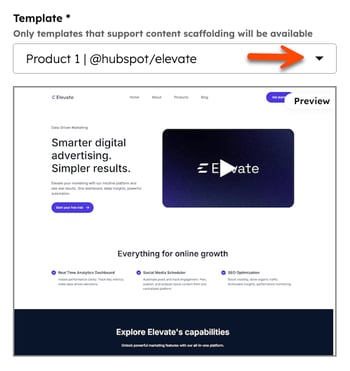
- Dans le champ Instructions personnalisées , saisissez vos instructions pour guider la génération de la page.
- Pour inclure des images, sélectionnez la case à cocher Inclure les images générées sur la page de destination .
- Dans le menu déroulant Style d’image , sélectionnez une option de style d’image (par exemple, Abstrait ou Minimaliste).
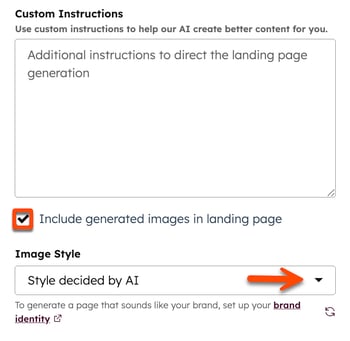
- Lorsque vous avez terminé, cliquez sur Générer.
- Une fois le contenu généré, cliquez sur son texte d’aperçu, puis consultez le contenu généré dans son intégralité dans le panneau de droite.
- Cliquez sur Enregistrer et modifier dans l’application pour ajouter la page générée à l’éditeur de contenu. Continuez ensuite à modifier le contenu dans l’éditeur de contenu.